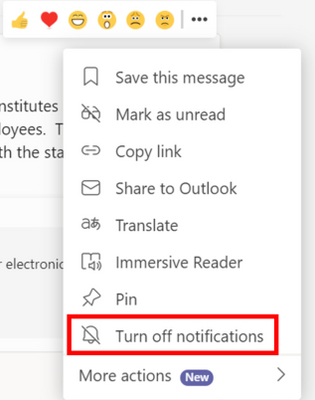Microsoftは本日、2021年9月にMicrosoft Teamsに追加された新機能を強調しました。PowerPointからTeamsにプレゼンテーションを表示する機能、Safariブラウザーのサポートの改善、CarPlayのサポート、Microsoft Teams Rooms改善点は、Microsoftが提供する新機能の一部です。
2021年9月にMicrosoftがTeamsに追加した機能の完全なリストを以下に示します。
会議
PowerPointからTeamsへのプレゼンテーション
会議でのプレゼンテーションは、PowerPointデッキの[スライドショー]をクリックするのと同じくらい簡単でした。これで、聴衆と同じ部屋にいなくても、プレゼンテーションの流れは簡単で直感的である必要があります。PowerPointの[チームに提示]ボタンをクリックするだけで、チームにデッキを提示できます。ミーティング!現在、PowerPoint Web、Windows、Mac、およびMicrosoft 365 Apps forBusinessライセンスで利用できます。
AppleCarPlayでチーム会議を利用できるようになりました
電話に加えて、MicrosoftTeams会議をAppleCarPlayで利用できるようになりました。 AppleCarPlay画面にTeamsアイコンがあります。 Siriを介して音声コマンドを使用するだけで、ハンズフリーで次の会議に参加できます。また、通話履歴を調べたり、電話をかけたり、1つ以上のチームの連絡先にメッセージを送信したりすることもできます。この機能は、運転中の注意散漫を避けるためにオーディオモードのみをサポートしていることに注意してください。
小会議室の別のウィンドウでの新しい割り当てエクスペリエンス
参加者の割り当てが小会議室の右側から移動されましたパネルを別のウィンドウに移動します。このウィンドウは、[参加者の割り当て]を選択したときにポップアップします。強化されたインターフェイスを使用すると、参加者または部屋で並べ替えることができます。参加者の名前の横にあるチェックボックスを使用して、複数の参加者を選択し、それらを会議室に割り当てることもできます。これにより、参加者または会議室をすばやく見つけて、割り当てプロセスをスピードアップできます。 詳細。
SafariのWeb会議用のギャラリービューの2×2ビデオ
Safariブラウザユーザーが使用できるようになりましたTeams会議のレイアウトを2×2ギャラリービューに変更します。ユーザーは、Teams会議中に最大4人の参加者のビデオを表示することを選択できます。
ライブイベントの再開
この新機能を使用すると、ライブイベントを終了した後に再開できます。 。誤ってイベントを終了したり、エラーが発生したりした場合に、最初からやり直す方法があります。 […]をクリックして[RestartEvent]を選択すると、ライブイベントのプロデューサーのみが再開できます。
TeamsライブイベントのPeer5eCDNサポート
これで、認定済みのPeer5を使用できます。 eCDNパートナー。組織内で開催されるライブイベント用にネットワークを最適化します。 詳細。
Teamsライブイベントを10万人の参加者に拡大
Teamsライブイベントは最大10万人の参加者をサポートするようになりました。この機能は、イベントの作成と配信を支援するためにMicrosoftLEAPチームに参加するときに利用できます。
デバイス
Windows上のMicrosoftTeamsRoomsの更新
ビデオの最前列のレイアウトを複数の画面に分割
新しいTeams Roomsの最前列のビデオレイアウトが利用可能になり、コンテンツが共有されていないときに利用可能なすべてのディスプレイにビデオギャラリーを分割することで、画面のスペースを最大化します。画面スペースが増えると、離れた場所にいる参加者のビデオをよりはっきりと見ることができ、部屋にいない人の注意を引くことができます。 シングルディスプレイとデュアルディスプレイの動的ビュー
シングルディスプレイとデュアルディスプレイの動的ビュー
動的ビューがチームルームで利用可能になり、最適な視聴体験のための会議。人々が参加したり、ビデオをオンにしたり、話したり発表したりすると、Teamsは部屋のレイアウトを自動的に調整します。新しいコントロールを使用すると、共有コンテンツと特定の参加者を並べて表示したり、コンテンツやユーザーのみを表示したりする機能など、好みやニーズに合わせてビューをパーソナライズできます。 複数の参加者にスポットライトを当てる
複数の参加者にスポットライトを当てる
Teams Roomで、チームミーティング。会議室のディスプレイの前面とギャラリーで、すべてのミーティング参加者に参加者を普遍的に表示します。ユーザーは、ルームコンソールの中央を使用してピン留めする参加者を選択できます。
複数の参加者をTeamsRoomディスプレイの前面に固定できるようになりました。ルームコンソールの中央を使用することで、ユーザーは最大9つのビデオまたはオーディオストリームを同時に表示できる柔軟性があり、リモートの参加者をTeamsRoomの会議にさらに完全に参加させることができます。
TeamsRoomコンソールでの会議室名簿エクスペリエンスにはTeamsデスクトップアプリケーションでユーザーが慣れ親しんでいるエクスペリエンスとより密接に一致するように更新されました。機能には、参加者のグループ化、挙手による名簿の並べ替え、統合されたユーザー検索、招待された参加者に会議への参加を要求する機能が含まれます。大規模な会議管理のサポート
TeamsRoom会議で大規模な会議がサポートされるようになりましたルームコンソールの中央から利用できるコントロールのフルセットを備えています。チームルームは、プレゼンターまたは出席者として大規模な会議に参加し、対応する会議コントロールにアクセスできます。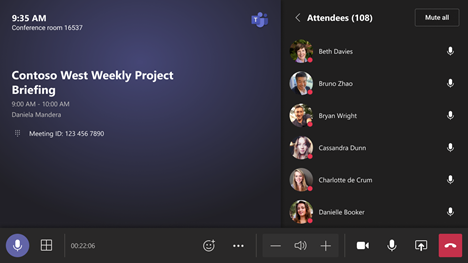 会議のサポートをロックする
会議のサポートをロックする
チームルームのユーザーは、会議をロックして、会議の開始後に追加の参加者が参加できないようにすることができます。チームルームは、ユーザーがルームコンソールの中央にある名簿オーバーフローメニューを使用して会議をロックできるように、会議の主催者として設定する必要があります。会議がロックされているという通知がルームディスプレイの前面に表示されます。
チームルームの参加者は、会議室からライブリアクションを送信できるようになり、ルームディスプレイの前面で次のような感情を共有できます。 Teamsデスクトップアプリ。参加者は、ルームコンソールの中央を使用して、手を上げたり、親指を立てたり、ハート、拍手、笑いの反応を共有したりできます。これらは、ルームディスプレイの前面に表示され、即座にフィードバックを提供します。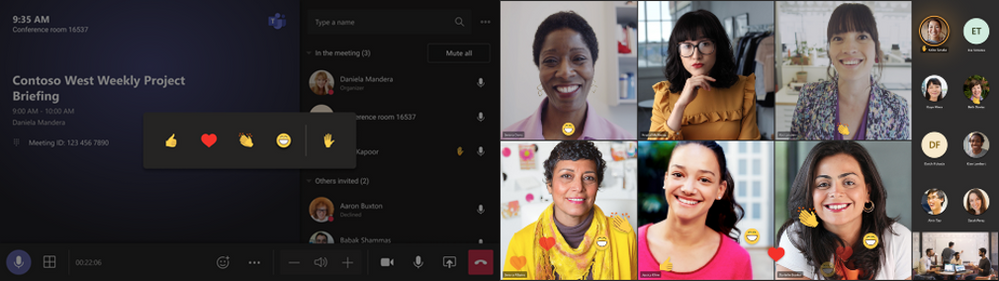 チャットバブル
チャットバブル
チームルームではチャットを表示できますルームディスプレイの前面にあるTeams会議の参加者から送信されたメッセージのバブル通知。チャットバブルは、リモート参加者からのメッセージだけでなく、より長いチャット会話、共有画像、ファイルに注意を向けさせます。ユーザーは自分の個人用デバイスを使用してメッセージを読んだり返信したりできます。
Microsoft Teams Roomsは、ルームディスプレイの前面にプレゼンターモードレイアウトのサポートを追加します。プレゼンターモードは、PowerPoint Liveの機能であり、プレゼンターを右下に配置するか、PowerPointライブプレゼンテーションと一緒に配置することで、ビデオフィードとコンテンツが視聴者にどのように表示されるかをカスタマイズできます。ユーザーは、Teamsデスクトップアプリケーションからコンテンツを共有するときにプレゼンターモードを選択する必要があります。
WindowsおよびAndroid上のMicrosoftTeamsRoomsの更新
TeamsRooms用のチームキャスト
正式な会議を設定する必要はありません。TeamsCastingを使用して、ワイヤレスでTeams Roomに接続し、携帯電話からコンテンツを表示できます。ユーザーは、画面をブロードキャストして、デバイスにローカルに保存されているコンテンツ、またはOffice365からアクセスできるコンテンツをキャストできます。
SurfaceHub上のMicrosoftTeamsRoomsの更新
SurfaceHubエクスペリエンス上の再設計されたTeamsRooms
次へSurface Hub上のTeamsの世代は、デスクトップから会議スペースにお気に入りの機能をもたらすように再設計されました。新しい会議ステージ、堅牢な会議コントロールのセット、Togetherモードのシーン、バックグラウンドノイズの抑制、チャットバブル、ライブリアクションなどの人気のある機能により、SurfaceHubのTeamsRoomsは、ハイブリッドワークプレースのコラボレーションを強化します。
新しく認定されたデバイス
Logitech®ZoneWiredイヤフォン
Logitech®ZoneWiredイヤフォンを使用する場所ならどこでも、最高の外観とサウンドを実現できます。 Zone Wiredイヤフォンは、プラグアンドプレイのシンプルさと信頼性でスマートフォン、タブレット、またはコンピューターに接続します。高度なノイズキャンセリングマイクテクノロジーがすべての単語を明確にキャプチャして、すべての会議を改善し、洗練されたシンプルなインラインコントローラーが通話、音楽、Teamsアクティビティを指先で制御します。 P plus、主要機能を一目で確認できるLEDインジケーター。  ShureIntellimix®RoomソフトウェアとCrestron Flex
ShureIntellimix®RoomソフトウェアとCrestron Flex
CrestronのUC-C100-TMicrosoft Teams Roomキットで実行されているShureのIntellimix®Roomソフトウェアを使用すると、ユーザーは、個別のデジタルシグナルプロセッサを必要とせずに、エンドツーエンドの認定ルームソリューションを作成できるようになります。 (DSP)またはその他のUSBオーディオインターフェース。このソフトウェアベースのオーディオチームの部屋の設計の利点には、ハードウェアの設置面積の削減と部屋のサイズ全体でのスケーラビリティの向上が含まれます。
RallyBarとRallyBarMiniを備えたMicrosoftTeams RoomsのLogitechソリューションは、Tap touchコントローラーとともにグローバルに利用可能になり、WindowsのTeamsRoomsとAndroidのTeamsRoomsの両方で認定されています。これらのソリューションは、展開を進化させる必要がある場合にOSプラットフォームを変更する柔軟性を提供します。 Androidソリューションの詳細および
チャットとコラボレーション
モバイルアプリでフィードバックを共有する
フィードバックを電子メールメッセージを送信する必要なしに、[設定]の[ヘルプとフィードバック]オプション。管理者は、モバイルアプリからのメールアドレスやログの共有などの要素を制御できるようになります。
メッセージを固定する
チャットメッセージを簡単に固定して、認知度を高めることができるようになりました。チャットメンバーに重要なコンテンツへの迅速なアクセスを提供します。固定すると、チームは関連する内容をタイムリーに同期できます。
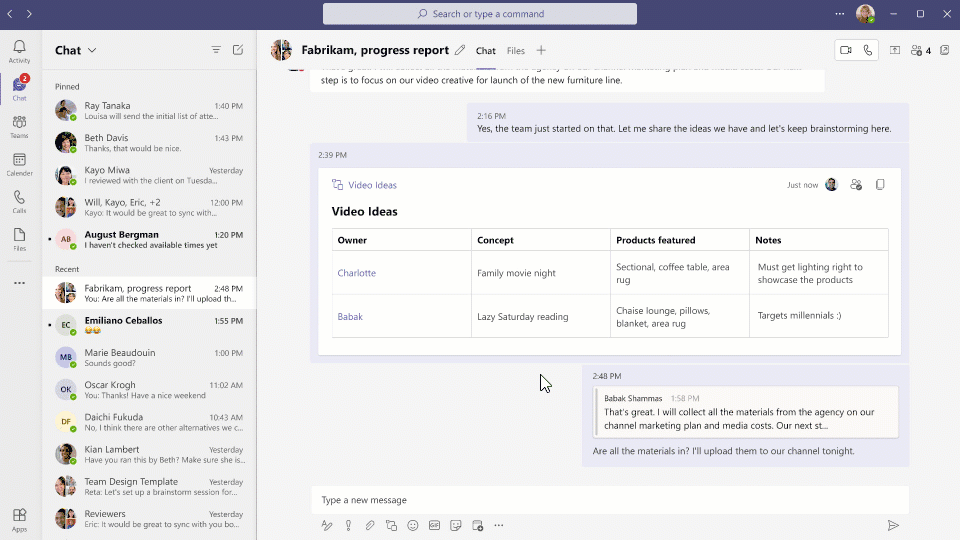
特定のメッセージに返信する
Teamsでチャットする場合、特定のメッセージに返信することができます。元のメッセージは返信テキストボックスに引用され、チャットの全員がメッセージのコンテキストをより簡単に理解できるようになります。引用された返信は、1:1、グループおよび会議のチャットで利用できます。
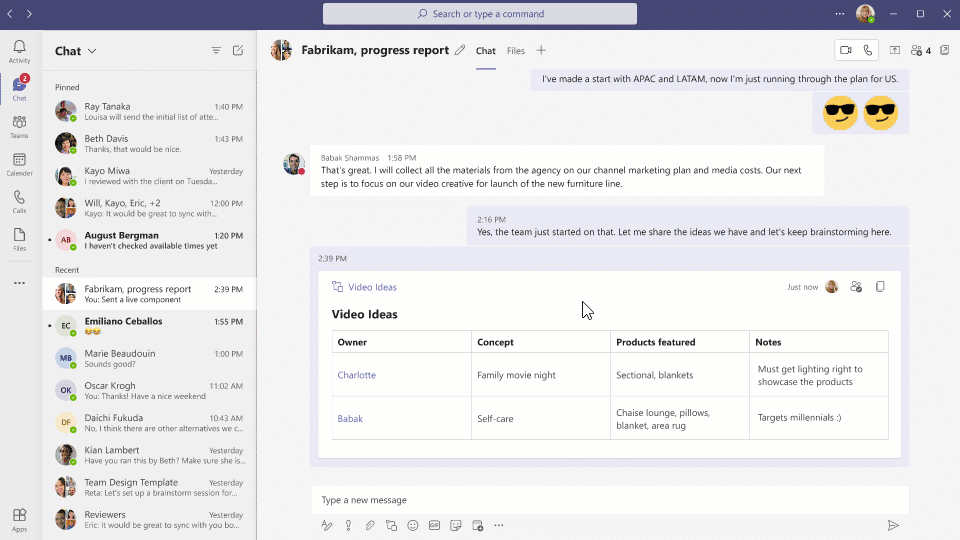
PowerAutomateテンプレートをTeamsテンプレートに追加する
Teamsテンプレートを使用すると、ユーザーは適切なチームをより簡単に作成できます。事前定義されたチャネルとプレインストールされたアプリを活用します。ここで、Microsoftが提供するテンプレートを選択すると、チームシナリオに固有のPowerAutomateフローテンプレートの選択がキュレートされます。たとえば、プロジェクトチームテンプレートの管理には、プロジェクトパワーの自動化フローテンプレートの管理が含まれます。
MicrosoftTeamsでOfficeドキュメントを開くときの新しいデフォルト設定
多くの場合、Officeドキュメントを操作します(チームでチャットおよびコラボレーションしている間、Word、Excel、およびPower Point)。これで、ユーザーはOfficeドキュメントをMicrosoftTeamsで開く方法をより適切に制御できます。 Teams、ブラウザー、またはOfficeデスクトップアプリのいずれかで、新しい設定ですべてのOfficeドキュメントを開くための好みの方法を選択します。 Officeデスクトップアプリで開くオプションは、Officeバージョン16以降がインストールされてアクティブ化されているユーザーのみが使用できます。
管理
Teams管理センターの左側のナビゲーションの更新
顧客のフィードバック、ユーザー調査、コミュニティの関与に基づいて、Teams管理センターの左側のナビゲーションを更新しました。この左側のナビゲーションへの変更により、Teams管理センターがより密接に関連する機能に編成されます。さらに、Teams管理者は、Teams管理センター内でセットアップと展開を完了するための関連タスクと関連タスクを簡単に見つけることができます。
Teams管理センターでの簡素化された外部アクセス管理
ユーザーインターフェイスTeams Admin Centerの外部アクセスページは、顧客のフィードバックに基づいて簡略化されています。 Teams管理者は、組織のニーズに最適な4つの外部アクセス構成から1つを簡単に選択できるようになりました。これは使いやすさの向上であり、組織の既存の外部アクセス設定には影響しないことに注意してください。
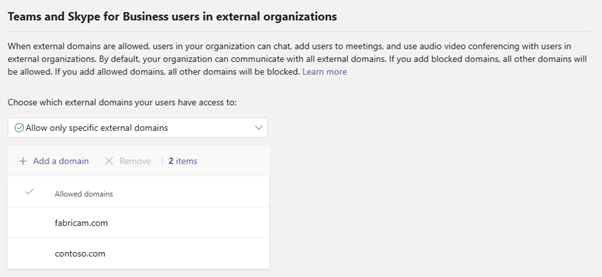
Teams管理センターへのログインの改善
Teams管理センターのログインにより、3番目がなくても作業できるようになりました-パーティCookieとログインポップアップ。 IT管理者は、以下を含むすべての最新ブラウザでTeams管理センターを使用できるようになりました。
ChromeSafariでのEdgeIncognitoモードのプライベートブラウジングまたは厳密な追跡防止
さらに、Teams管理センターでの非アクティブセッションのタイムアウト期間を延長しました最大24時間、Teams管理者が既存のブラウザセッションを再利用できるようにします。
最前線のワーカー
FLWオンボーディングを使用して最前線でTeamsをパイロットおよび展開します。ウィザード
フロントラインワーカー(FLW)のオンボーディングウィザードにより、IT管理者は、チームの作成、ライセンスの割り当て、ポリシーパッケージの割り当てを合理化して、フロントラインワーカーのチームをわずか数ステップでパイロットおよび展開できます。
政府
マルチテナントクラウド環境でMicrosoftの商用顧客が現在利用できるこれらの機能は、現在、米国政府コミュニティクラウド(GCC)、米国政府コミュニティの顧客に展開されています。 Cloud High(GCC-High)、および/またはUnited Sta国防総省(DoD)。
iOSおよびAndroidで共有するときにデバイスの音声を含める
チーム会議中にiOSおよびAndroidデバイスで共有するときに音声を含めることができるようになりました。たとえば、ナレーションや音楽を使って動画を共有する場合、あなたと同僚はエコーや同期の問題なしに同時に動画を見ることができます。この設定は、[その他のアクション]、[画面をオーディオと共有]の下にあります。Android10以降またはiOS13以降のデバイスで使用できます。 GCC、GCC-High、およびDODで利用できます。 詳細。
政府機関向けクラウドのネットワークプランナー
ネットワークプランナーが利用可能になりましたGCCH、DoDのお客様。 Network Plannerは、組織全体でMicrosoftTeamsユーザーを接続するためのネットワーク要件を決定および整理するのに役立ちます。ネットワークの詳細とチームの使用状況を提供すると、Network Plannerは、組織の物理的な場所にチームとクラウドボイスを展開するためのネットワーク要件を計算します。
小会議室のモーダルウィンドウでの新しい割り当てエクスペリエンス
参加者の割り当ては、ブレイクアウトルームの右側のパネルから、[参加者の割り当て]を選択したときにポップアップする別のウィンドウに移動しました。強化されたインターフェイスを使用すると、参加者または部屋で並べ替えることができます。参加者の名前の横にあるチェックボックスを使用して、複数の参加者を選択し、それらを会議室に割り当てることもできます。これにより、参加者または会議室をすばやく見つけて、割り当てプロセスをスピードアップできます。 GCCで利用できます。 詳細。
会議でコンテンツを共有するためのエクスペリエンスの向上
新しい共有コンテンツエクスペリエンスは、プレゼンターを支援します目的のコンテンツをより迅速かつ簡単に見つけることができます。 Windowsは、簡潔なビューを提供するために1つのバケットに統合され、すべてのPowerPointは、PowerPointLiveで表示されるように自動的に編成されます。これで、会議で共有する正しいコンテンツを探し回る代わりに、共有しているコンテンツに集中できます。 GCC-Highで利用できます。 詳細。
AppleCarPlayでチーム会議を利用できるようになりました
電話に加えて、MicrosoftTeams会議をAppleCarPlayで利用できるようになりました。 AppleCarPlay画面にTeamsアイコンがあります。 Siriを介して音声コマンドを使用するだけで、ハンズフリーで次の会議に参加できます。また、通話履歴を調べたり、電話をかけたり、1つ以上のチームの連絡先にメッセージを送信したりすることもできます。この機能は、運転中の注意散漫を避けるためにオーディオモードのみをサポートしていることに注意してください。 GCC、GCC-High、およびDODで使用できます。
Windows上のTeamsRoomの大きなギャラリービューとTogetherモードビュー
大きなギャラリービューとTogetherモードビューにはチームルームにGCC-H用に移植されました。これにより、Teams Roomsは、大規模なギャラリーやTogetherモードなど、GCCHighクラウドでさまざまなビデオギャラリーレイアウトをサポートできます。
GCC-HighおよびDoDのモバイルでのゲストアクセスサポート
Teamsは、GCC-HクラウドとDoDクラウド内のテナント間のゲストアクセスをサポートするようになりました。
GCCのTeams通知スタイルの新しいデフォルト
Teams通知スタイルは次のようになります。デフォルトでは、新規ユーザーのネイティブ通知になります。現在、デフォルトのスタイルはTeamspurpleです。このネイティブ通知への変更により、ユーザーはアシストモード、アクションセンター、アクセシビリティなどのサポートの恩恵を受けることができます。現在GCCで利用可能です。
GCCの会話をフォロー/ミュートする
受信する通知の数を制御し、ミュートまたはフォローするチャットを選択します。チャットをミュートすると、チャットからの通知は受信されなくなりますが、会話には引き続き含まれます。いつでも気が変わって会話のミュートを解除し、通知を受け取り続けることができます。 GCCで利用できます。